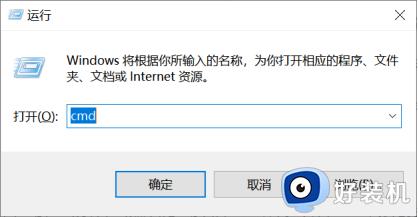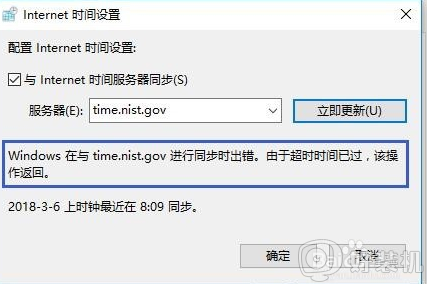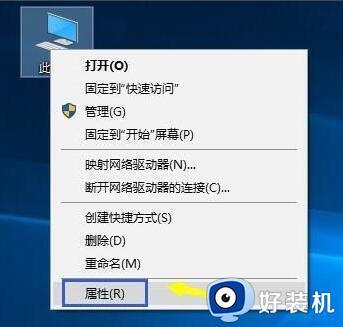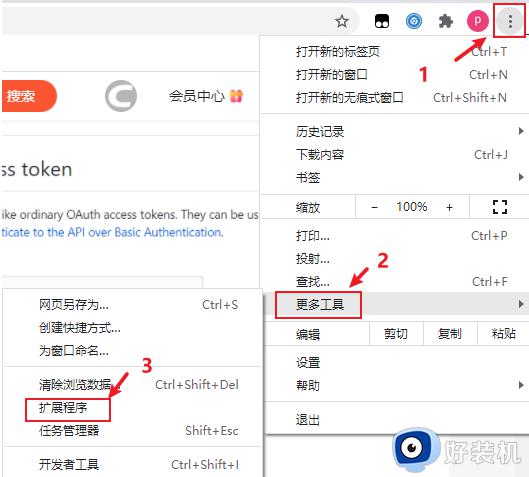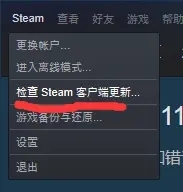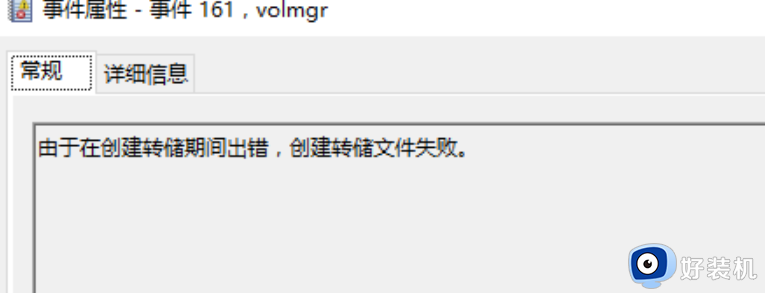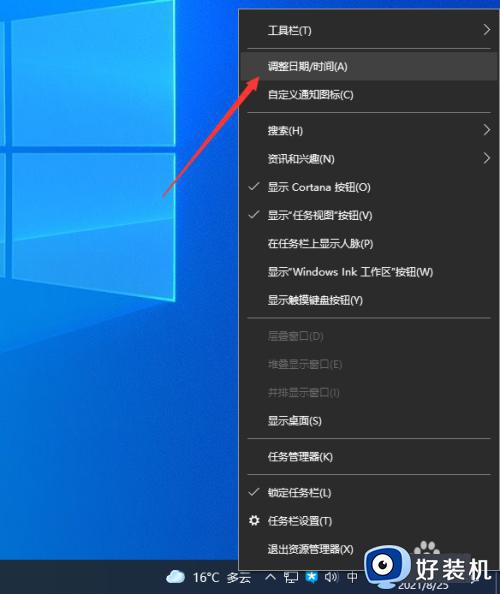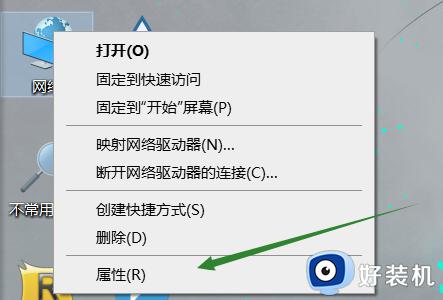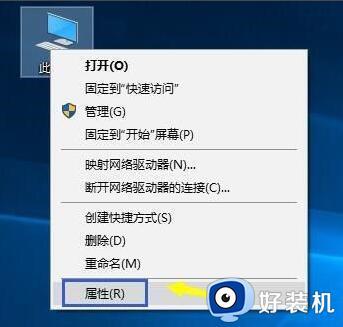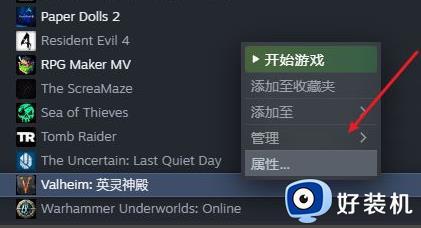时间同步失败怎么回事 电脑时间同步不了的解决教程
时间:2024-03-07 14:31:00作者:huige
电脑有时候会出现时间不准的情况,所以我们可以将时间进行同步设置,可是最近有用户设置之后却遇到了时间同步失败的情况,很多人遇到这样的问题都不知道是怎么回事,该怎么办才好呢,如果你有遇到一样情况的话,可以跟随着笔者的步伐一起来看看电脑时间同步不了的解决教程。
方法如下:
1、电脑左下角选择开始--控制面板。
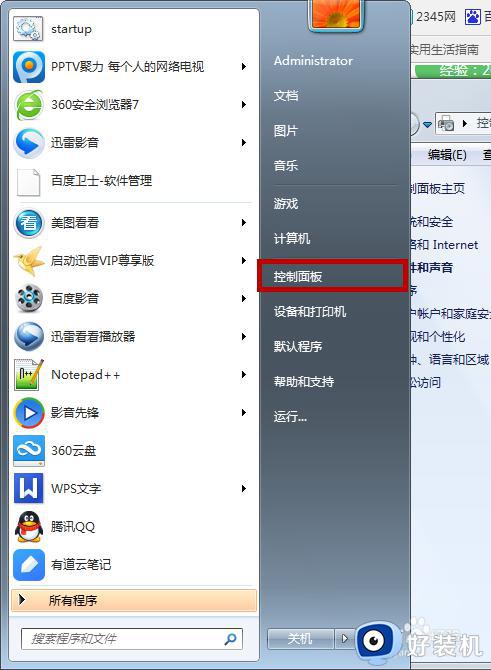
2、在控制面板中选择 时钟、语言和区域并点击进入。
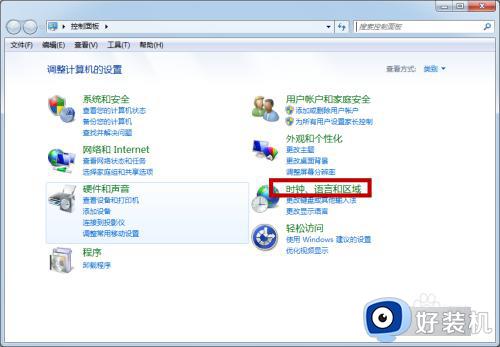
3、点击设置日期和时间按钮并进入。
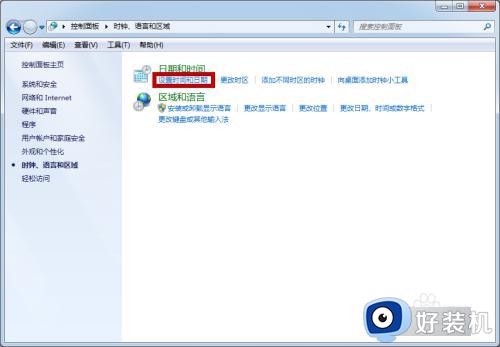
4、在日期和时间对话框中选择 Internet时间。
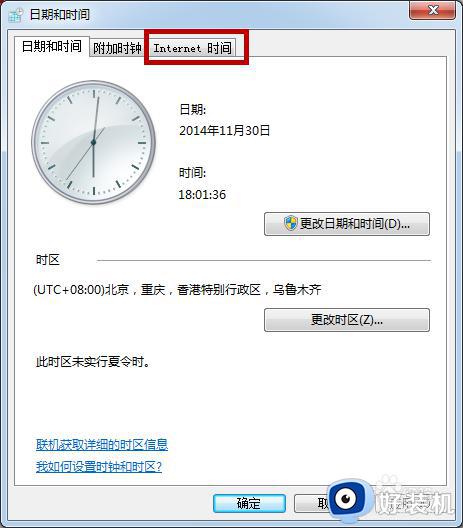
5、在Internet时间中选择更改设置按钮。
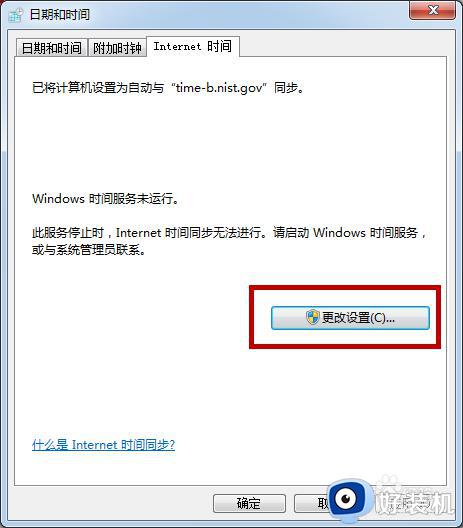
6、在配置Internet时间设置中选择对应的时间服务器,同步成功后,点击确定即可。
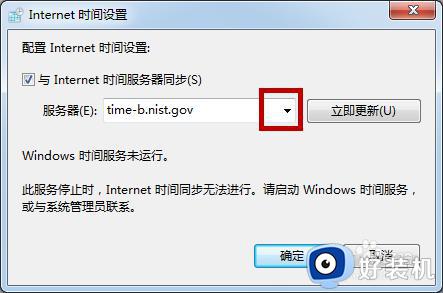
以上给大家介绍的就是时间同步失败的详细解决方法, 有遇到一样情况的用户们可以参考上述方法步骤来进行解决,相信可以帮助到大家。